Microsoft SideWinder Force Feedback Wheel (Gameport版) を Windows10 で認識させる Part5
2017/04/24

マイクロソフト サイドワインダー フォース フィードバック ホイール (ゲームポート版) を Windows10 で認識させる手順 Part5
※この投稿はPart5です。必ずPart1から順に読んで下さい。
Part1 準備説明はこちらから
SideWinder Force Feedback Wheel (Gameport) の動作確認
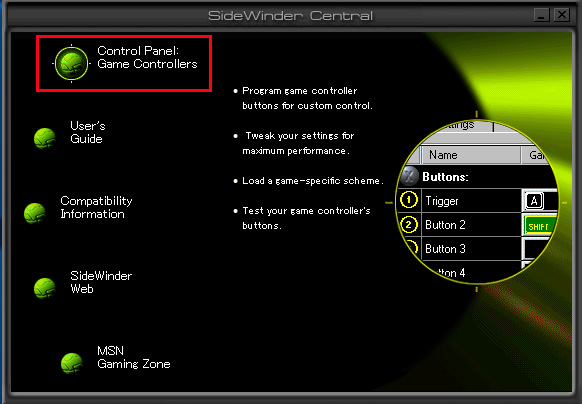 「SideWinder Central」を起動。
「SideWinder Central」を起動。
「Control Panel:Game controllers」をクリック。
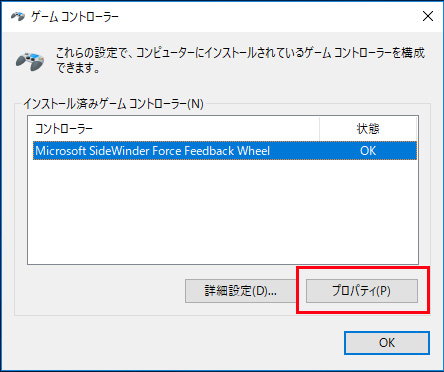 「ゲームコントローラー」が開く。
「ゲームコントローラー」が開く。
「Microsoft SideWinder Force Feedback Wheel」の状態が「OK」であることが確認できる。
「プロパティ」をクリック。
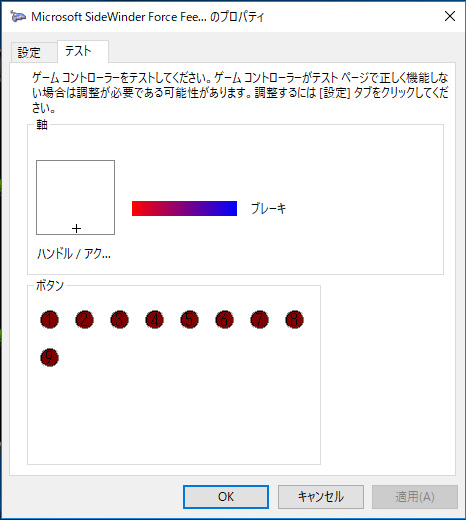 「Microsoft SideWinder Force Feedback Wheel のプロパティ」が表示される。
「Microsoft SideWinder Force Feedback Wheel のプロパティ」が表示される。
ここでハンドル、ボタン、ペダル全てが反応していることが確認できる。
ハンドルにある「FORCE」のLEDも消灯や点滅ではなく点灯している。
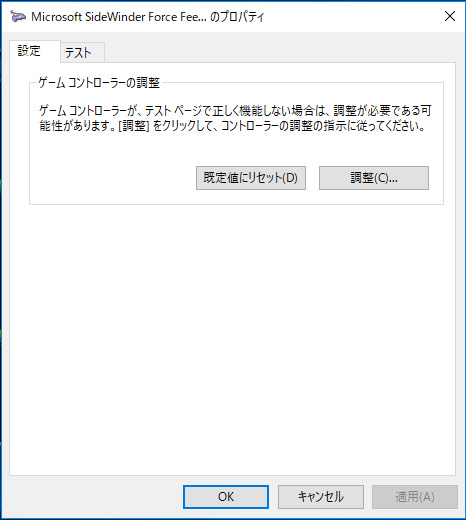 もし、ハンドルやペダル等の調整が必要であれば、「設定」タブに切り替え、コントローラーの調整をする。
もし、ハンドルやペダル等の調整が必要であれば、「設定」タブに切り替え、コントローラーの調整をする。
※FFBについては確認していません。センタリングは可。
最後に
コントローラーをPCから脱着させる時は、PCの電源がOFFの時に行うこと。
コントローラーを一旦外してPCを使用した後、コントローラーを再接続し使用する際は、コントローラーが自動認識されないので、コントロールパネルの「Gameport Controllers」から再度「Microsoft SideWinder (Auto Detect)」を選択し認識させる。
スポンサーリンク
